Das Modellieren von Netzobjekten unterscheidet sich in wesentlichen Punkten vom Modellieren von 3D-Volumenkörpern und Oberflächen.
Netzobjekte verfügen nicht über die Eigenschaften Masse und Volumen wie 3D-Volumenkörper. Sie weisen aber einzigartige Funktionen auf, mit denen Sie weniger eckige, mehr abgerundete Modelle erstellen können. Netzobjekte sind einfacher zu gießen und zu formen als die entsprechenden Volumenkörper und Flächen.
Die in diesem Abschnitt beschriebenen Funktionen betreffen nur Netzobjekte, die in AutoCAD-basierten Produkten ab Release 2010 und später erstellt wurden. Sie stehen für Legacy-Polygon- oder -Polyface-Netze nicht zur Verfügung.
Informationen zu Netzflächen
Netzobjekte bestehen aus Flächen und Facetten.
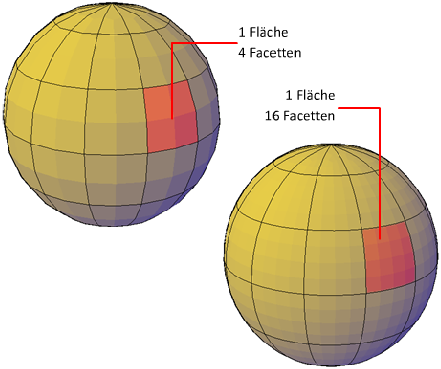
Flächen sind nicht überlappende Einheiten, die zusammen mit ihren Kanten und Scheitelpunkten die editierbaren Grundeinheiten eines Netzobjekts bilden. Beim Verschieben, Drehen und Skalieren von einzelnen Netzflächen werden die angrenzenden Flächen gedehnt und verformt, damit keine Lücken entstehen. Entstehen trotzdem Lücken, so können Sie diese oftmals durch Glätten des Objekts oder Verfeinern der einzelnen Flächen schließen.
Informationen zu Netzfacetten
Netzflächen liegen Strukturen zugrunde, die als Facetten bezeichnet werden. Die Dichte des Facettenrasters entspricht der Glätte des Netzes Wenn der Glättegrad erhöht wird, nimmt die Dichte des Facettenrasters ebenfalls zu. Wenn Sie die detaillierte Netzbearbeitung auf einen kleineren Bereich beschränken wollen, können Sie Facetten durch Verfeinerung in editierbare Flächen konvertieren.
Im Gegensatz zu Flächen können Facetten nicht einzeln bearbeitet werden. Sie können sie jedoch durch Verändern der Systemvariablen VSLIGHTINGQUALITY besser sichtbar machen.
Informationen zum Modellieren von Netzen
Sie haben folgende Möglichkeiten, mit Netzobjekten zu arbeiten:
- Erhöhen der Glättung. Erhöhen oder Verringern des Glättungsgrades zum Abrunden der Gesamtform des Modells. Die zugrunde liegende Dichte des Netzfacettenrasters nimmt mit steigendem Glättungsgrad des Netzobjekts zu (NETZGLÄTTENHINZUF, NETZGLÄTTENENTF).
- Durch das Verfeinern des Objekts wird der grundlegende Glättungsgrad zurückgesetzt . Durch das Verfeinern der Netzobjekts konvertieren Sie das zugrunde liegende Facettenraster in editierbare Flächen. Durch Verfeinern wird auch der niedrigste Glättungsgrad neu festgelegt, der auf das Objekt angewendet werden kann (NETZFEINHEIT).
- Verfeinern einer Fläche. Beschränken Sie die Verfeinerung auf eine bestimmte Netzfläche. Durch diese Methode können Sie das Zurücksetzen der Glättungs-Basislinie umgehen
- Falten einer Kante. Entfernen Sie die Glättung von bestimmten Kanten. Sie können auch eine bestehende Falte entfernen (NETZFALTE).
- Teilen oder Zusammenführen von Flächen. Teilen Sie eine vorhandene Fläche in separate Komponenten entlang eines festgelegten Pfads. Führen Sie zwei oder mehr Flächen zusammen, um eine einzelne Fläche zu erstellen (NETZTEILEN, NETZVERSCHMELZ).
- Scheitelpunkte komprimierenÄndern Sie das Netzmodell durch Reduzieren der Scheitelpunkte angrenzender Flächen auf einen einzigen Punkt (NETZKOMPRIM).
- Kanten drehen. Umkreisen Sie die gemeinsame Kante der angrenzenden dreieckigen Flächen zum Ändern der Form und Ausrichtung von Flächen (NETZDREH).
- Extrudieren einer Fläche. Verlängern Sie eine bestimmte Fläche, indem Sie sie in einen 3D-Raum extrudieren. Anders als bei der 3D-Volumenkörper-Extrusion wird bei der Netzextrusion kein separates Objekt erstellt (NETZEXTRUD).
- Reparieren von Löchern Schließen Sie eine Lücke zwischen Flächen, indem Sie die umgebenden Kanten auswählen. Löcher in Netzobjekten können verhindern, dass Sie ein Netzobjekt in einen Volumenkörper konvertieren können (NETZABSCHLUSS).
Verwenden der Griffbearbeitung bei Netzen
Sie können das gesamte Netzmodell oder einzelne Unterobjekte mit den folgenden Methoden manipulieren:
- Auswählen und Bearbeiten von Unterobjekten. Sie können Flächen, Kanten und Scheitelpunkte in derselben Weise auswählen wie 3D-Volumenkörper-Unterobjekte. Halten Sie die STRG-Taste gedrückt, während Sie ein Unterobjekt auswählen. Die Hervorhebung zeigt an, welches Unterobjekt ausgewählt wurde. Halten Sie die UMSCHALTTASTE gedrückt, und klicken Sie erneut, um die Auswahl eines Unterobjekts aufzuheben. Indem Sie den Unterobjekt-Auswahlfilter aktivieren, können Sie die Auswahl auf ein bestimmtes Unterobjekt beschränken, das Sie ohne Drücken der STRG-Taste auswählen.
- Bearbeiten von Gizmos Wenn Sie ein Netzobjekt oder -unterobjekt auswählen, wird automatisch das Gizmo zum 3D-Schieben, -Drehen oder -Skalieren angezeigt. (Sie können festlegen, welches Gizmo vorgabemäßig angezeigt werden soll.) Mit diesen Gizmos können Sie ausgewählte Objekte gleichmäßig oder entlang einer festgelegten Achse oder Fläche ändern.
Da enge Netze möglicherweise schwierig zu bearbeiten sind, können die Einstellungen zum Verbessern der Anzeige und des Verhaltens von Griffen geändert werden.
- Legen Sie den Unterobjekt-Auswahlfilter fest: Legen Sie die Systemvariable DEFAULTGIZMO fest, oder verwenden Sie das Kontextmenü, um Flächen, Kanten oder Scheitelpunkte zu wählen.
- Legen Sie fest, ob ein Griff sofort bei Auswahl des Unterobjekts aktiviert wird: Legen Sie die Systemvariable GRIPSUBOBJMODE fest.